先日、久しぶりにニコニコ動画に動画を投稿したのですが(汗)、動画投稿画面に新機能がいくつか追加されてました。
その新機能の一つで、昨年10月に実装されたという「共通説明文」について、使い方と活用方法を紹介したいと思います。
「共通説明文」についてと、その使い方
まず共通説明文とは、動画説明文の後に表示される、共通の文言を挿入できる機能です。
共通説明文は、動画投稿時や投稿後の動画情報編集画面で設定できます。
説明文記入ボックスの下の共通説明文の項目で、「この動画に表示する」にチェックを入れると使用できます。
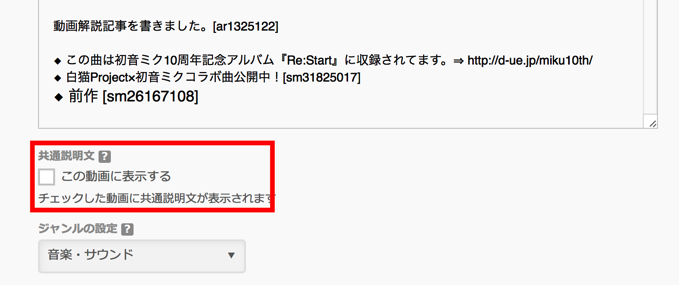
で、チェックを入れると下のような表示が出て来ます。
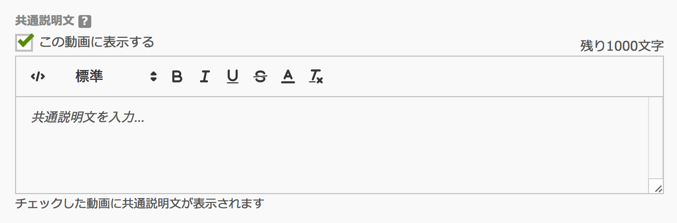
ここに、1000文字以内で共通説明文を入力する事ができるのですね。
「共通説明文」の活用方法。
で、この機能の活用方法を考えてみたのですが、自分として以下の2つを思いつきました。
一つは公式のヘルプに書いてあるように、自分のSNSアカウントのリンクを書いて置くのが良いと思います。
Twitterや公式サイトやYouTubeなど、何でも良いです。
そしてもう一つ考えられるのは、最新の動画へのリンクを書いておく事です。これにより過去の動画を見てくれた人が、最新の動画に興味を持ってくれるかも知れません。
自分はいつも過去に投稿した動画の最後に、一番新しく投稿した動画へのリンクを書いていました。けどこれをやると、新しい動画を投稿する度に全ての動画説明文に書いてあるリンクのアドレス変更しないといけないのですね。
しかし共通説明文を使うとこの手間が省けます!
ということで、共通説明文はこんな感じで書くことにしました。
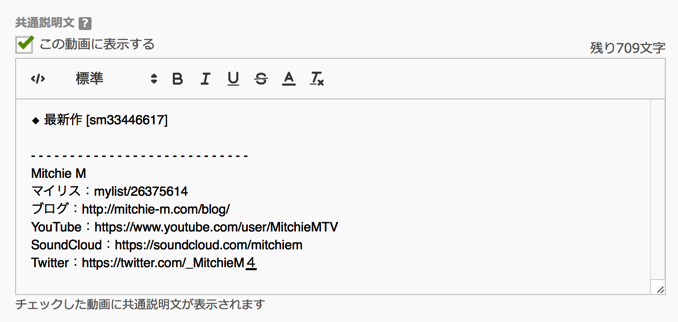
一番上に最新の動画リンクを書いて、その下にSNSへのリンクを記述します。
これで、実際に表示された説明文は以下のような感じです。赤色で囲った部分が共通説明文ですね。
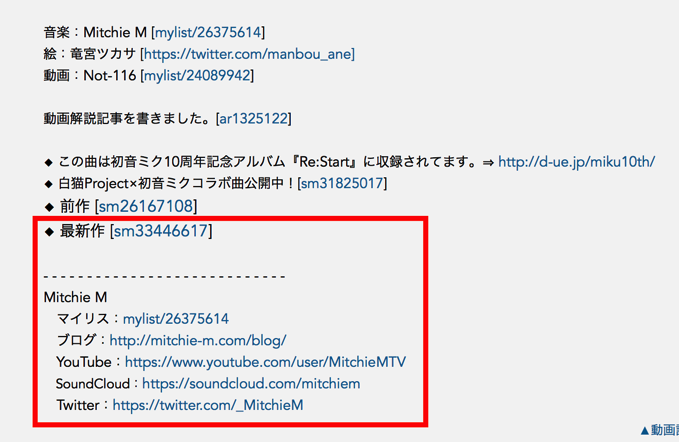
このように、共通説明文を設定した動画には全て赤色で囲われた部分の文言が表示されます。
個人的にはこんな感じで活用してみたので、何か参考になれば幸いです。
Mitchie M のコメント:
ただ、動画説明文は最後まで読んでもらえることは少ないと思います。(^^;)
【著者:Mitchie M @_MitchieM】
▼ その他のniconico関連の記事
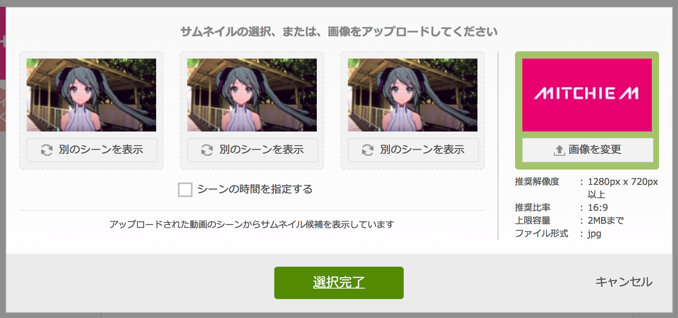
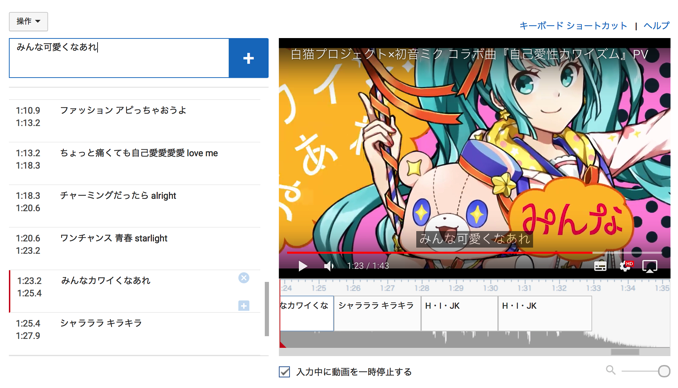
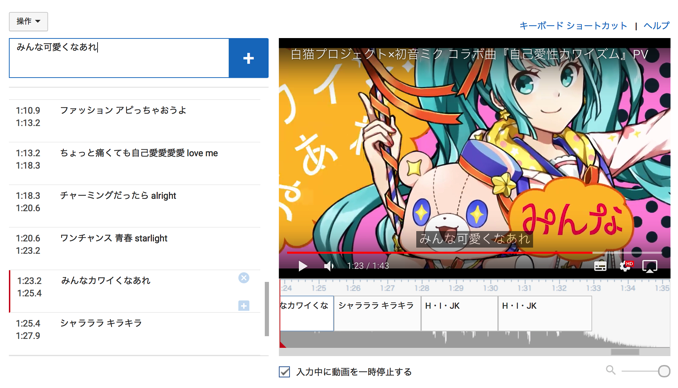
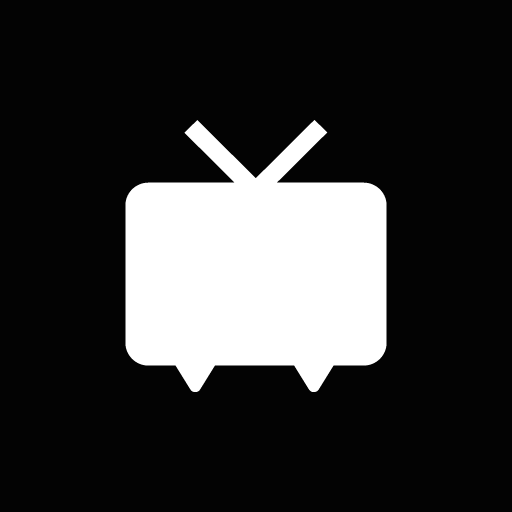
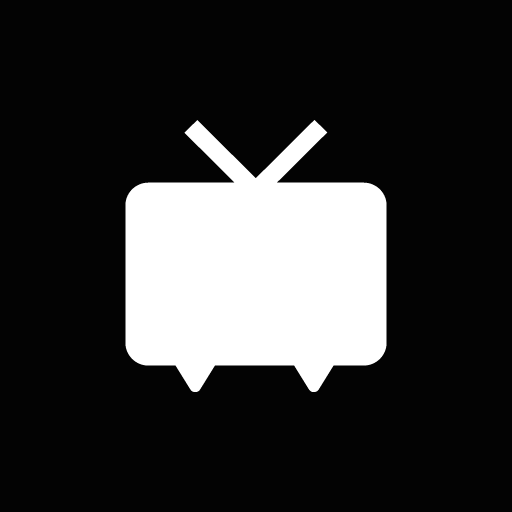
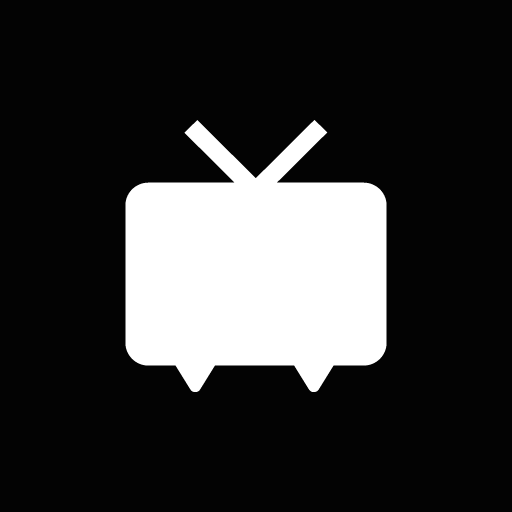
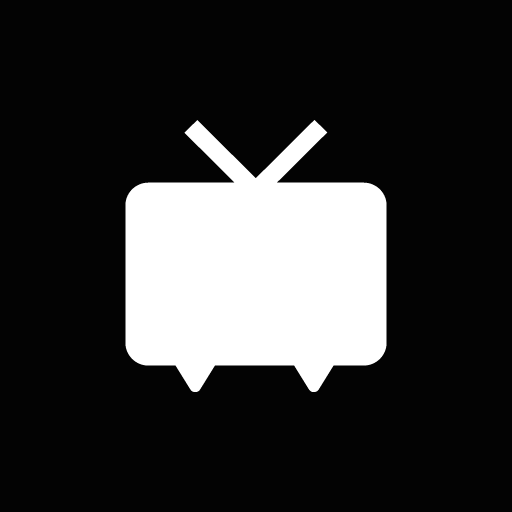

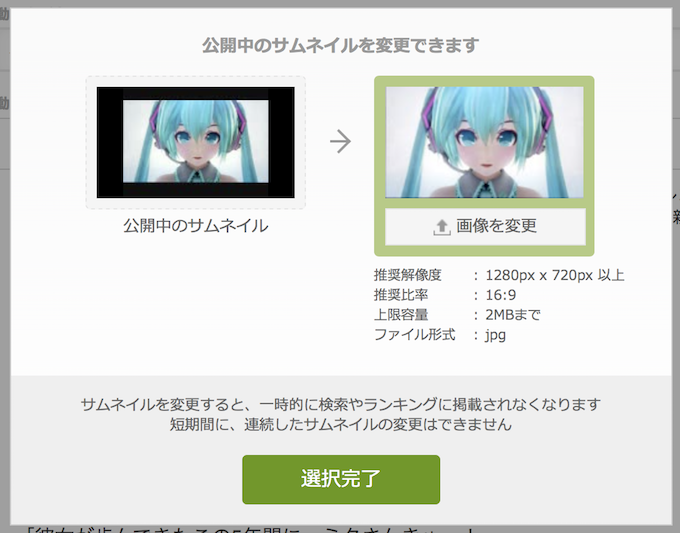
コメント